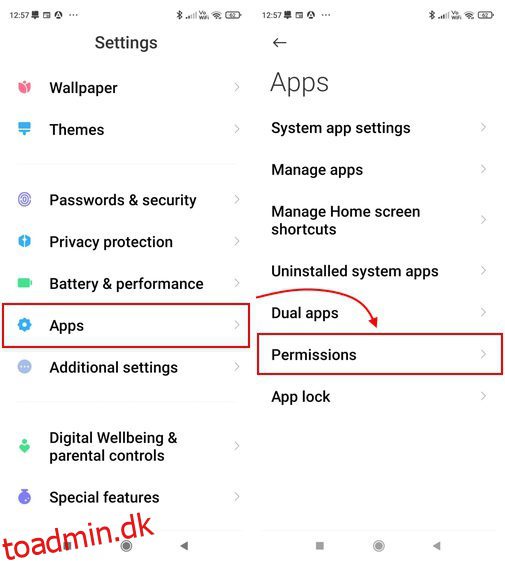Android OEM’er har været berygtet for at dræbe apps i baggrunden. Især MIUI har tidligere haft en aggressiv optimeringstilgang til batterioptimering. Den foretrækker at bevare en lille mængde batterilevetid frem for den normale funktion af en app. Men på grund af denne tilgang er meddelelser forsinkede, og nogle gange får du bare ikke en advarsel, medmindre du åbner appen. Derfor, for at løse push-meddelelsesproblemer på MIUI 13, 12.5 og 12, har vi kommet med denne tutorial. Vi hjælper dig med at løse problemet med forsinkede push-meddelelser og løser også den vedvarende meddelelsesfejl på MIUI-drevne telefoner. Med den bemærkning, lad os gå videre og lære, hvordan du fejlfinder meddelelsesproblemer på Xiaomi-, Redmi- og POCO-telefoner.
Indholdsfortegnelse
Løs problemer med push-meddelelser på MIUI (2023)
I denne vejledning har vi nævnt fem forskellige metoder til at løse push-meddelelsesproblemer på MIUI-telefoner. Uanset om det er en forsinket push-meddelelse eller en vedvarende meddelelse, har vi tilføjet instruktioner til at løse begge problemer.
Bedste tips til at løse problemer med forsinkelse af meddelelser på MIUI
For at rette forsinkede push-meddelelser på MIUI skal du ændre indstillingerne for hver app, hvor du står over for dette problem. Her skal jeg for eksempel demonstrere instruktioner til WhatsApp, men trinene er ens for alle andre apps. Her er, hvordan du gør det.
Indstil autostarttilladelse for apps
For dem, der ikke er klar over, hvis du aktiverer autostart for en applikation på MIUI, vil appen automatisk køre, når du genstarter din Xiaomi, Redmi eller POCO-telefon. Sådan fungerer det:
1. Åbn appen Indstillinger, og gå til afsnittet “Apps”. Gå derefter til indstillingerne for “Tilladelser”.
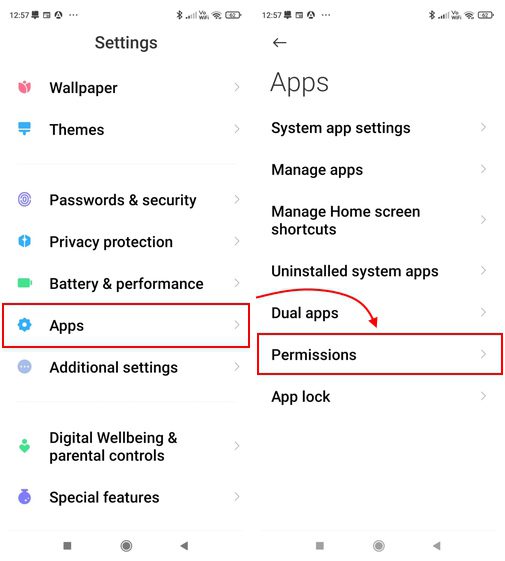
2. Under indstillingerne “Tilladelser” skal du flytte til sektionen “Autostart” og aktivere skift for apps, du ønsker at aktivere ved genstart.
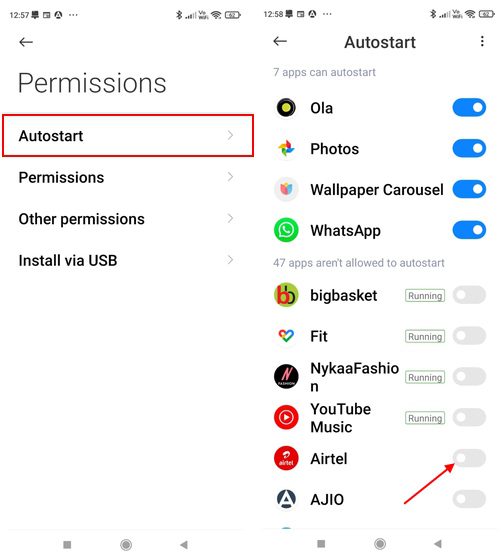
3. Alternativt kan du også gøre det samme for individuelle apps ved hjælp af denne metode. Tryk og hold app-ikonet (i dette tilfælde WhatsApp), og vælg “App info” fra pop op-menuen. Tryk derefter på “Autostart” og aktiver den. Dette vil tillade WhatsApp at køre automatisk efter en genstart.
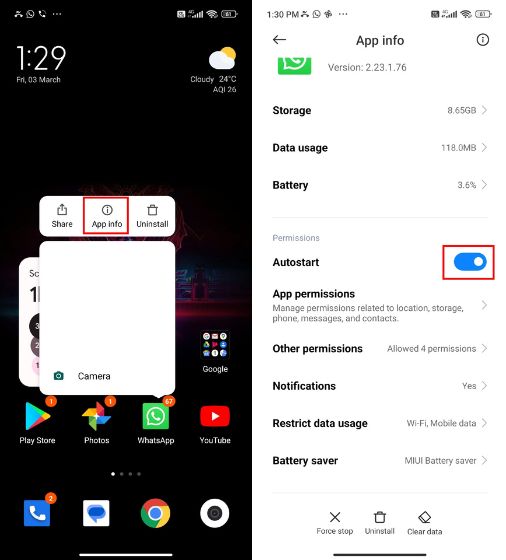
Ingen begrænsninger på batteribrug
Rul derefter ned og åbn “Battery Saver”. Vælg her “Ingen begrænsninger”. MIUIs strenge batterioptimering vil blive deaktiveret for den pågældende app. Gentag dette trin for andre apps, der modtager forsinkede meddelelser. Nu og frem vil du få push-beskeder med det samme.
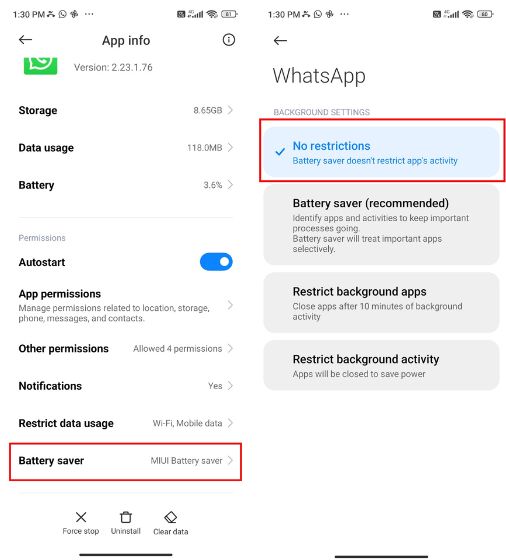
Lås apps på Xiaomi-telefonen
Hvis du stadig står over for en form for meddelelsesproblemer på din MIUI-enhed, skal du følge nedenstående trin for at løse problemet. Du vil være i stand til at låse apps ved hjælp af denne metode, og de vil ikke blive dræbt af MIUI. Sådan fungerer det:
1. Åbn Sikkerhedsappen fra App-skuffen, og flyt til “Indstillinger” fra øverste højre hjørne. Tryk derefter på “Boost Speed”.
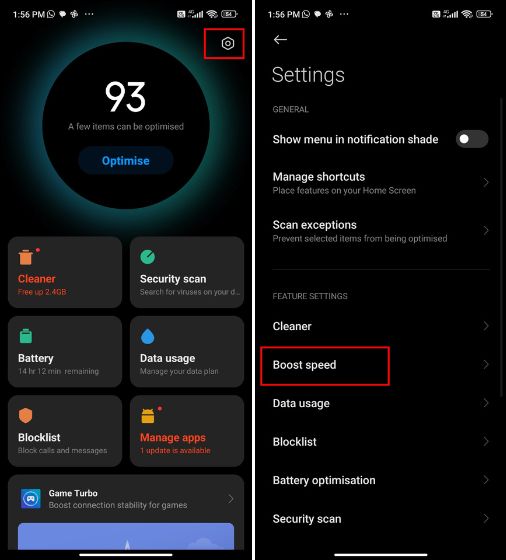
2. Tryk derefter på “Lås apps” og aktiver til/fra-knappen for apps, som du ikke vil lukke, mens du rydder RAM’en. Dette forhindrer MIUI i at dræbe appens proces, og du vil altid modtage meddelelser med det samme.
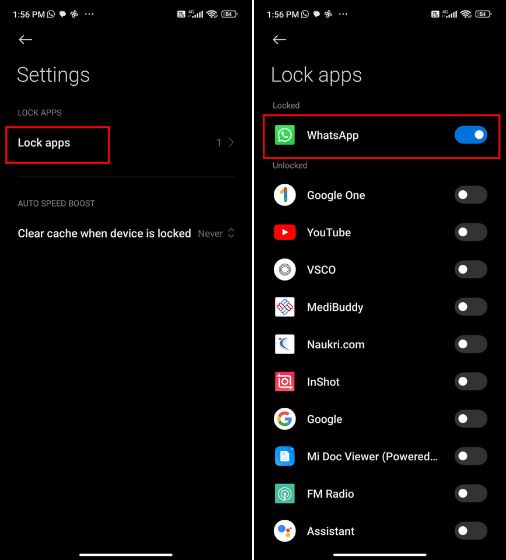
Slå MIUI-optimering fra
Hvis du er på MIUI 12, kan du også deaktivere MIUI-optimeringer. For det skal du åbne “Indstillinger” og gå til “Om telefon” øverst. Tryk her gentagne gange på “MIUI version” 10 gange. Dette vil aktivere Developer Options.
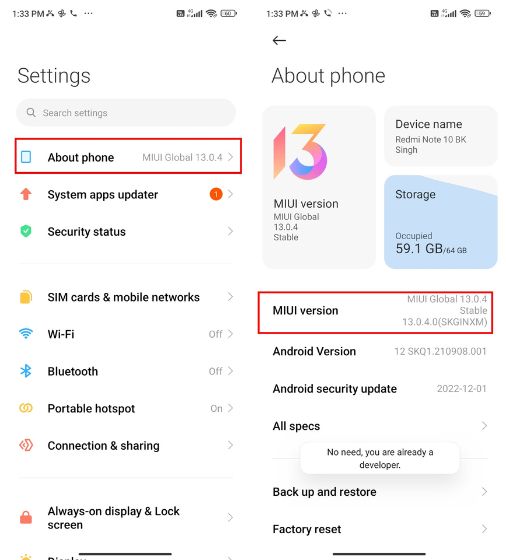
4. Søg derefter efter “udvikler” i Indstillinger og åbn “Udviklerindstillinger”. Rul nu ned til bunden og deaktiver “Slå MIUI-optimering til”. Det er det.
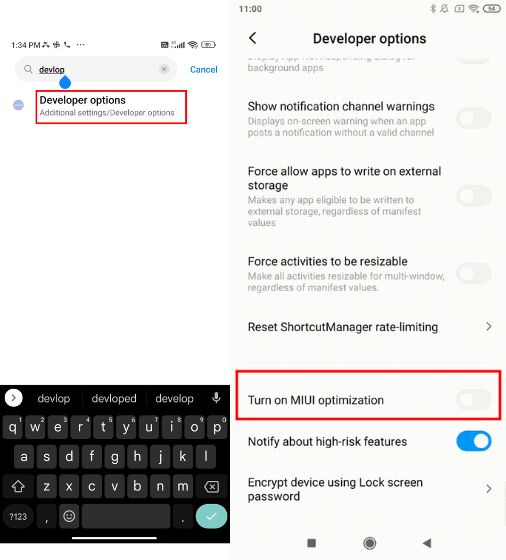
Tjek, at appmeddelelser er aktiveret
Endelig, hvis du er en person, der ikke modtager meddelelser for en bestemt applikation, foreslår vi, at du dobbelttjekker meddelelsesindstillingerne på din MIUI-drevne telefon. Sådan gør du det:
1. Åbn appen Indstillinger, og gå til afsnittet “Meddelelser og kontrolcenter”. Gå derefter til “App-meddelelser” her.
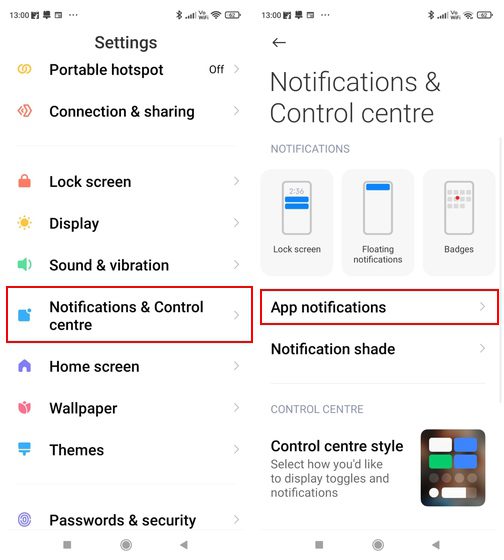
2. På næste side vil du se en komplet liste over apps. Du kan aktivere til/fra-knappen for apps, du ønsker at modtage meddelelser om. Rul også ned på appsiden og tjek indstillingerne for specifikke notifikationskanaler.
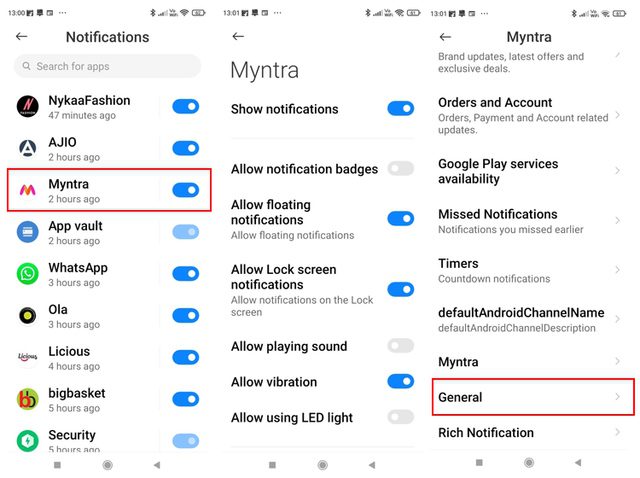
Sådan rettes vedvarende meddelelsesproblem på MIUI
På MIUI har især enheder, der kører MIUI 12.5, denne irriterende vedvarende meddelelsesfejl, der viser mediemeddelelsen, selv efter du lukker appen og rydder den fra oversigtsskærmen. For at løse dette problem skal vi konfigurere ADB og køre en kommando for at deaktivere den vedvarende meddelelse. Her er de trin, du skal følge.
1. Indstil først og fremmest ADB på din computer og tilslut Xiaomi-enheden via et USB-kabel til computeren.
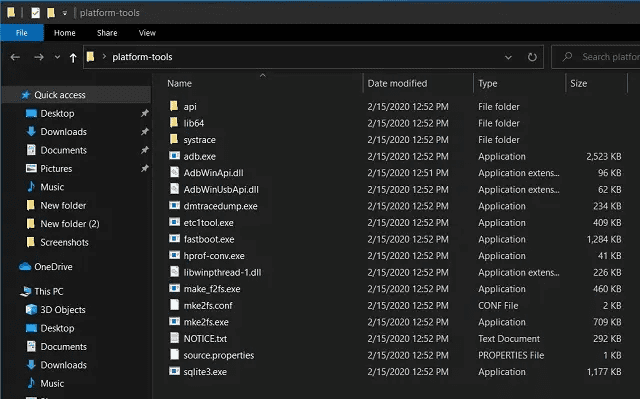
2. Kør derefter nedenstående kommando for at kontrollere forbindelsen. Hvis det returnerer et serienummer, er du god til at gå. Hvis det viser “Uautoriseret” eller returnerer et tomt output, skal du følge den ovennævnte vejledning og konfigurere ADB korrekt.
adb devices
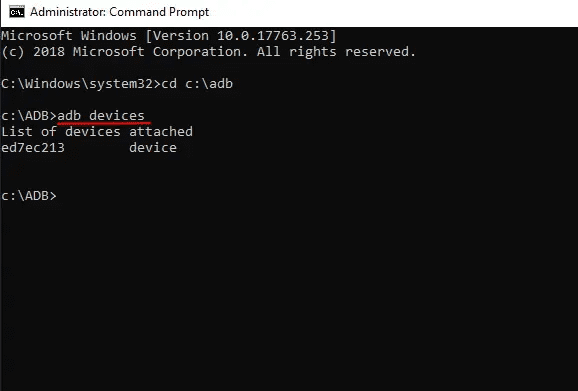
3. Kør derefter nedenstående kommando for at deaktivere den vedvarende meddelelse på MIUI. Til sidst skal du genstarte din smartphone, og meddelelsesproblemet skulle være løst.
adb shell settings put secure qs_media_resumption 0
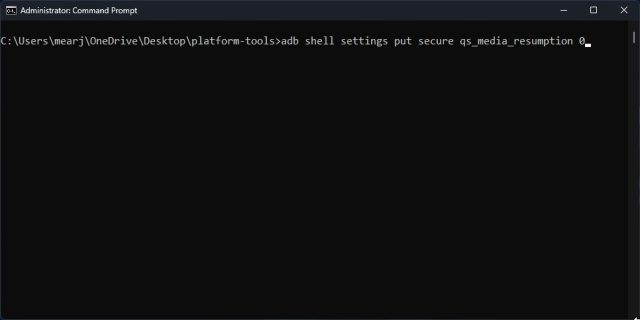
Løs Push Notification-problemer på MIUI med det samme
Så dette er de trin, du skal følge for at løse push-meddelelsesrelaterede problemer i MIUI på din Xiaomi-telefon. I MIUI 14 er meddelelsesproblemet stort set løst, men du kan bruge denne vejledning til at foretage ændringerne, hvis du står over for lignende problemer. Det er i hvert fald alt fra os. Hvis du vil debloat MIUI og fjerne ressource-hogging apps og tjenester, skal du gå til vores linkede guide. Yderligere, for at slette “Andre” filer på Xiaomi-enheder, følg vores vejledning og frigør vigtig lagerplads. Til sidst, hvis du har spørgsmål, så lad os det vide i kommentarfeltet nedenfor.